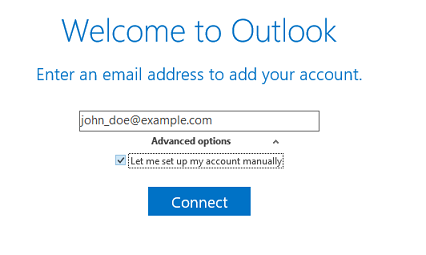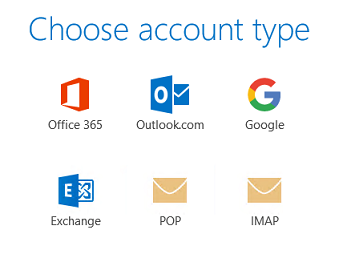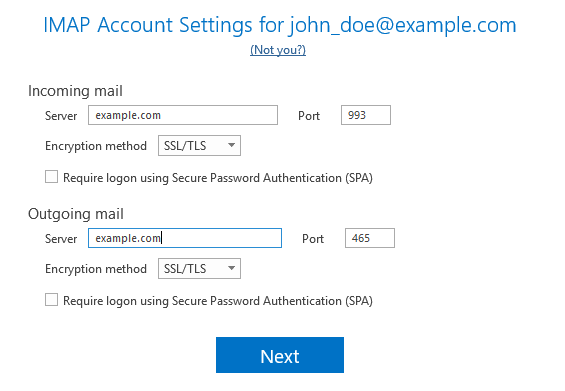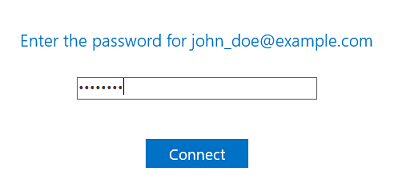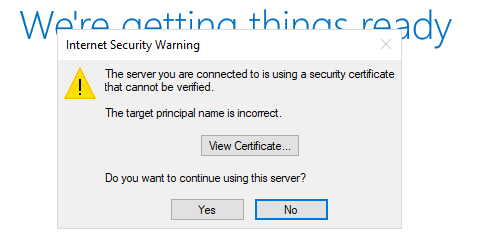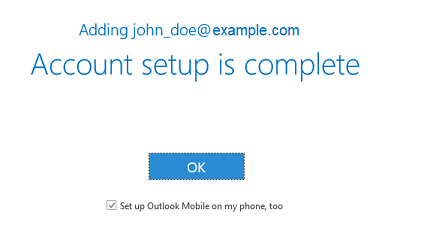从 Microsoft Office Outlook 2019 访问
概要: 如何在 Microsoft Outlook 2019 中添加 Plesk 电子邮件账户。
如果您有更早的 Outlook 版本,请查看 Outlook 2016、Outlook 2010或 Outlook Express 6的说明。
要手动设置 Microsoft Office Outlook 2019,请执行下列步骤:
-
打开 Microsoft Office Outlook 2019。如果您在 Microsoft Outlook 2019 中没有帐户,请转到第 3 步骤。如果您已设置了一个帐户,还需要添加一个帐户,请转到下一步骤。
-
转到 文件 > 添加账户。
-
指定您的电子邮件地址。
-
点击“高级选项” 旁的
图标,选择“让我手动设置我的帐户” 复选框,然后点击 连接。
-
选择您的帐户类型:
- 若希望在服务器上保留信息副本,点击 IMAP 选项。若服务器上启用 SpamAssassin,使用 IMAP,您还可以设置 SpamAssassin 垃圾邮件过滤器检查收件信息。
- 若您不希望在服务器上保留任何信息,点击 POP。
-
Microsoft Office Outlook 会自动检测电子邮件地址设置。更改设置(若需要)并点击 下一步。
-
指定电子邮件地址密码并单击 连接 。
-
如果在保护 Plesk 邮件服务器安全的 SSL/TLS 证书中的域名与在 Microsoft Outlook 连接设置中的域名不同,那么您可能会看到以下信息。
我们建议您在执行 Microsoft Outlook 设置之前修复此问题:
- 使用 Let’s Encrypt 的免费 SSL/TLS 证书或其它证书机构的证书保护域名的安全。
- 点击 查看证书 以查看 SSL/TLS 证书分配给了哪些域名。如果域名是正确的且属于您的 Plesk 邮件服务器,请返回到前一个步骤。更改接收和发送邮件服务器以令其与 SSL/TLS 证书中的邮件服务器相匹配。
-
请稍候直至 Microsoft Office Outlook 完成设置,待设置完毕点击 确定。
您的帐户已设置好。Microsoft Office Outlook 此时将会给您发送一封测试邮件。
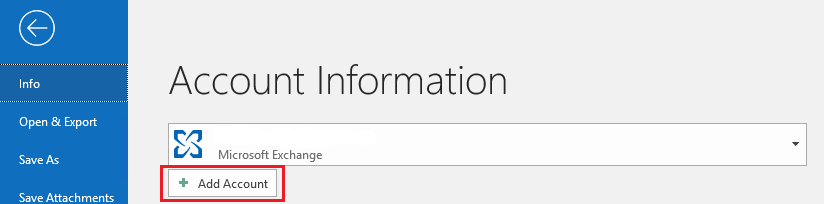
 图标,选择“让我手动设置我的帐户” 复选框,然后点击 连接。
图标,选择“让我手动设置我的帐户” 复选框,然后点击 连接。